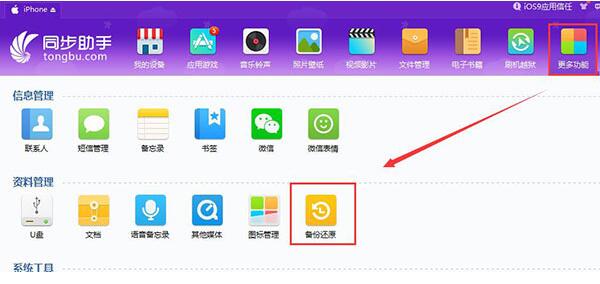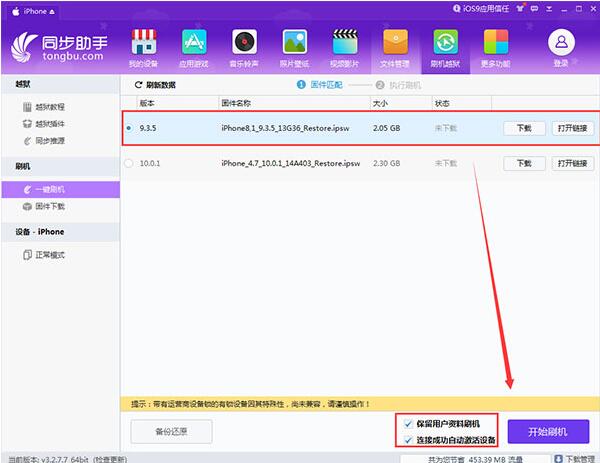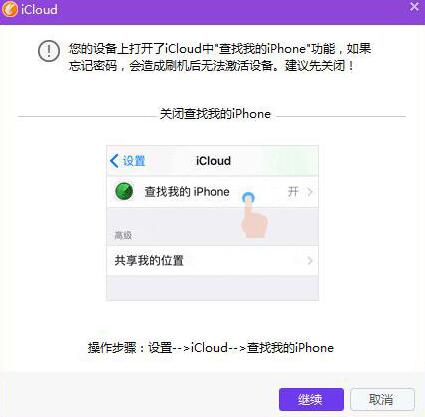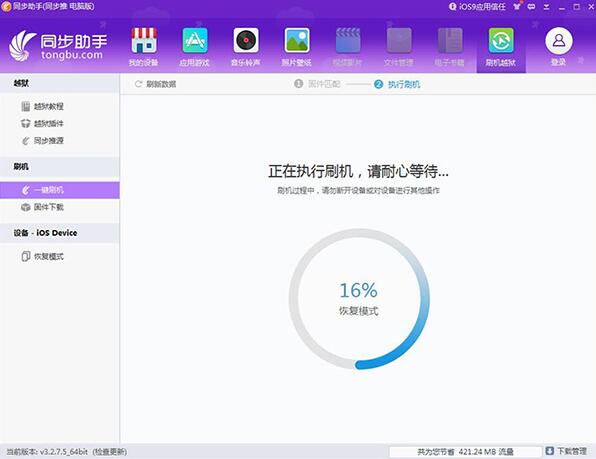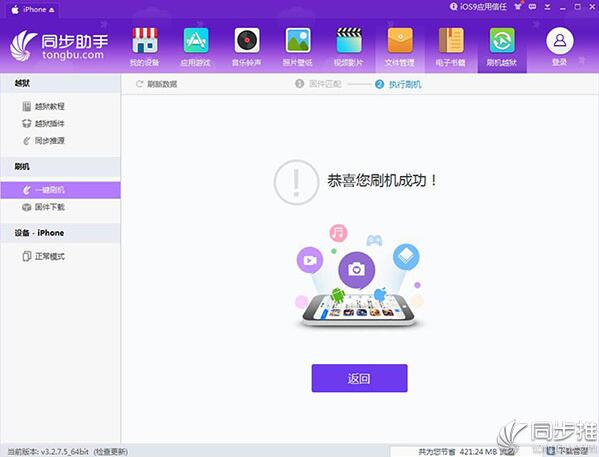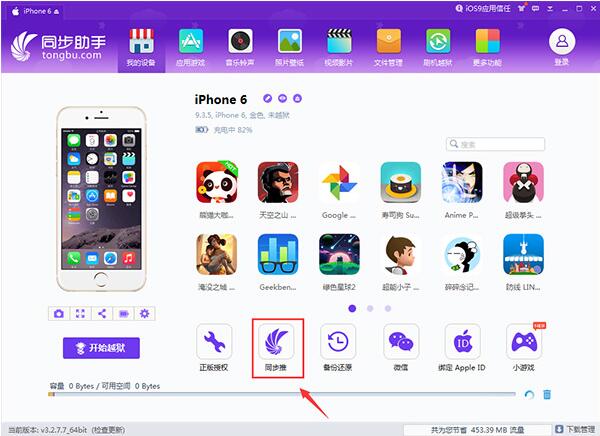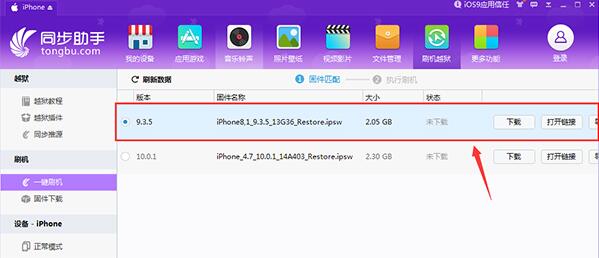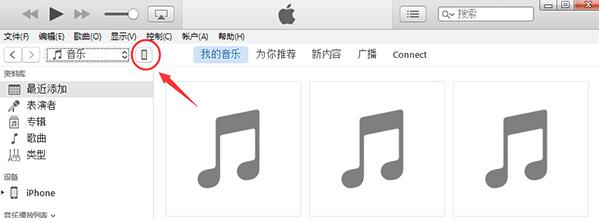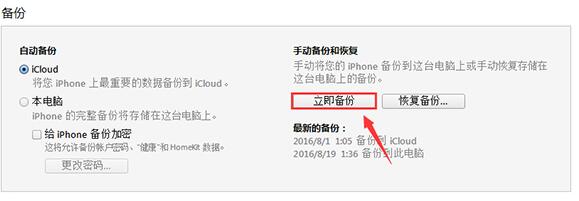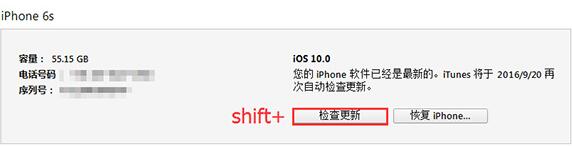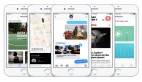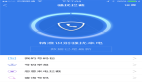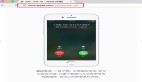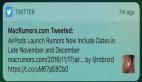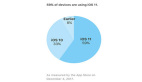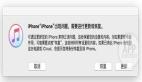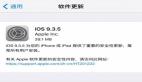虽说iOS10带来了不少令人激动的新功能,但也有一些尝鲜者觉得iOS10体验不佳,甚至刷机出现了变砖现象。想要回到熟悉的iOS9版本,怎么办呢?目前来看,旧版本中仅剩下iOS9.3.5还未关闭验证,也就是说现在还可以从iOS10降级到iOS9.3.5。但请注意,苹果很可能在未来72 小时内会关闭iOS9.3.5认证接口,如果你不想待在iOS10,也要尽快降级。
降级方法一:通过同步助手一键降级(速度快,操作简单,推荐使用)
降级前准备:刷机前请做好数据备份,以防重要数据丢失的情况发生。运行同步助手,进入【更多功能】—【备份还原】可一键备份微信记录、联系人、备忘录,相机胶卷、应用程序的设置等信息。
1.打开同步助手,在主页面上点击【刷机越狱】,进入刷机界面
2. 同步助手会自动匹配可刷机的固件iOS9.3.5,点选该固件,勾选“保留用户资料刷机”和“连接成功自动激活设备”,点击【开始刷机】。同步助手会完成从固件下载到刷机全过程,一般情况下用户资料可保留,但也可能因为跨越大版本更新导致数据丢失,所以一定要在刷机前做好数据备份。
注意:如果你的设备开启了“查找我的iPhone功能”,建议先关闭。因为如果忘记密码会造成刷机后无法激活设备。请前往“设置>>iCloud>>查找我的iPhone”关闭开关。
3.耐心等待刷机完成,只需要几分钟就从iOS10成功降级到iOS9.3.5。
4.回到同步助手“我的设备”页面,点击页面底部的“同步推”,安装同步推,海量游戏和应用等你来体验。
升级方法二:通过iTunes降级
1.根据机型下载好对应的iOS9.3.5固件。由于iTunes下载固件的速度较慢,推荐使用同步助手来下载固件。只要切换到刷机越狱界面,同步助手会自动匹配适合你设备的固件,点击下载,完成后点击【打开】就能在本地电脑中找到下载好的iOS9.3.5固件。
2.将 iTunes 更新到***版(iTunes下载地址),打开 iTunes 并连接设备,点击左上角图标进入设备摘要页。
3.点击【立即备份】备份设备上重要数据,以防万一。
4.然后按住键盘上的 Shift,同时鼠标点击 iTunes 界面的【检查更新】按钮,再选择对应版本的 iOS9.3.5 固件进行降级。温馨提示:千万注意是选择更新而不是恢复,否则手机里的数据会被清空。
5.成功降级到 iOS9.3.5,然后在设备上按照提示激活即可。